Discord – популярное универсальное приложение, сочетающее в себе функции мессенджера и инструмента для проведения онлайн-трансляций между геймерами. Также можно скачать Discord на телефон. Функционал у программы достойный, отзывы о ней в сети положительные. Однако иногда стечение различных обстоятельств вынуждает отказаться от использования программного средства Дискорд. Ниже можно узнать, как это правильно сделать.
Удаление учетной записи Discord
Перед непосредственной деинсталляцией приложения-мессенджера может понадобиться удалить личные данные: созданные сервера, каналы и историю сообщений пользователя.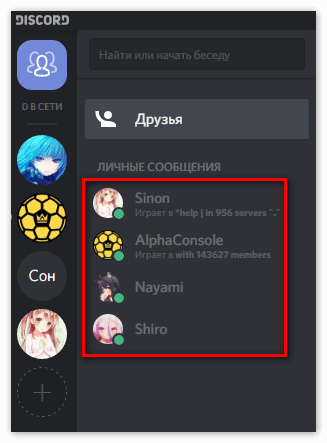 Ниже приведен порядок действий для каждого элемента.
Ниже приведен порядок действий для каждого элемента.
Удаление сервера и каналов (вместе с историей сообщений), открытых на нем:
- Запустить приложение Дискорд.
- Нажать стрелку вниз напротив наименования сервера.

- Активировать пункт «Настройки сервера».
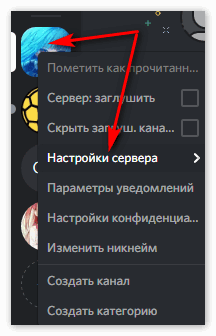
- Откроется окно настроек.
- В списке слева выбрать нижний пункт для деактивации сервера.
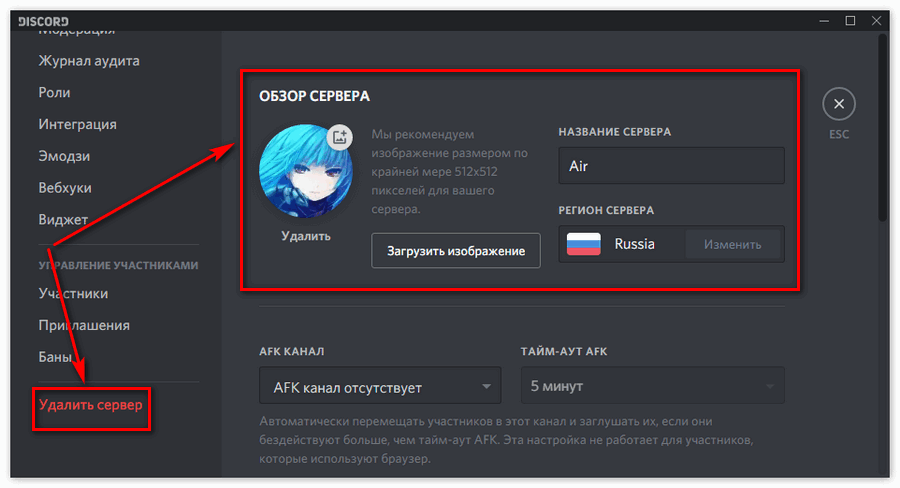
Важно. Деактивировать сервер (канал) у пользователя получится только в том случае, если именно он его создал. В противном случае (если юзера пригласили на сервак, можно от него просто отписаться).
Самостоятельно деактивировать учетную запись (аккаунт) нельзя. Она самоустраниться автоматически после двух дней отсутствия активности со стороны юзера. То есть нужно просто не заходить в Discord.
Удаление приложения Дискорд
Мало скачать Discord для Windows нужно еще знать, как его удалить. Существует несколько способов деинсталляции программы-мессенджера на персональном компьютере, они приведены ниже.
Способ 1 Через панель управления операционной системы Windows
При использовании данного способа деинсталляция происходит стандартными системными средствами системы Виндовс. Перечень необходимых манипуляций следующий:
- Открыть настройку параметров системы («Пуск»-«Параметры»).
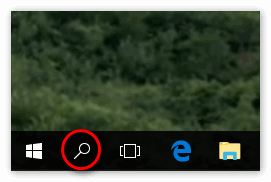
- Набрать в строке поиска: «Панель управления».
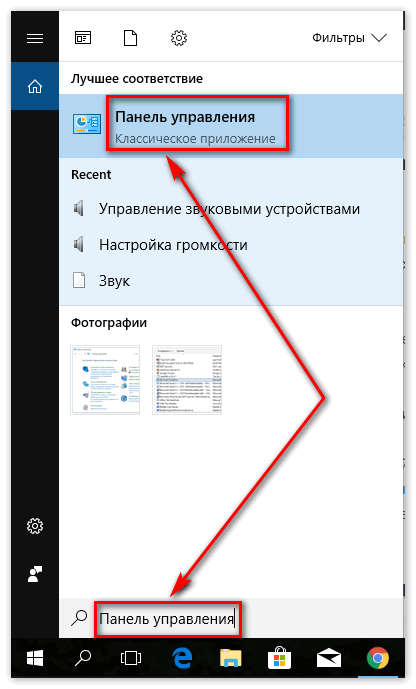
- Активировать панель.

- В открывшемся окне найти значок «Программы и компоненты» и кликнуть по нему мышкой.
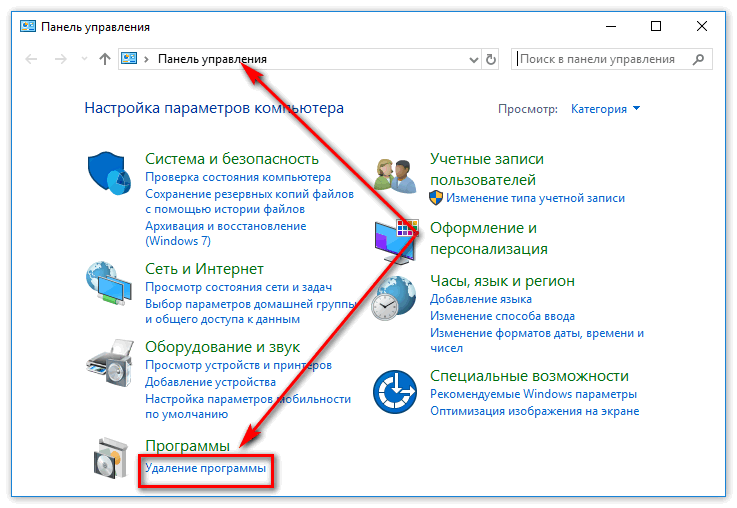
- В появившемся списке найти Дискорд и вызвать контекстное меню, кликнув по названию проги правой кнопкой мыши.
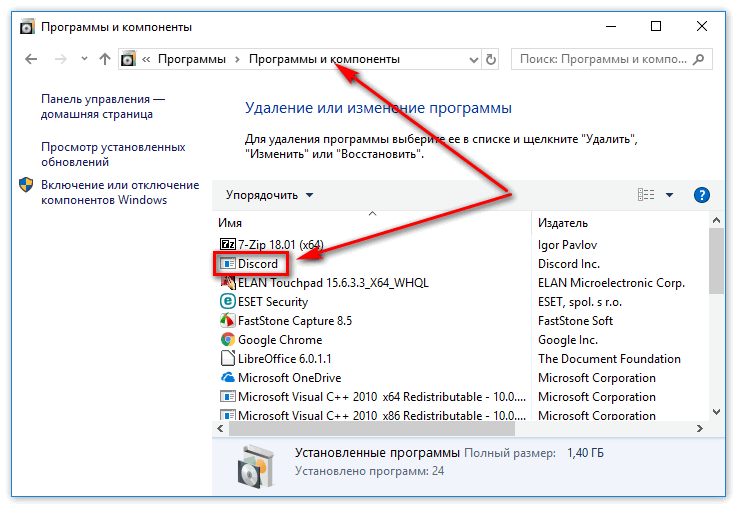
- Нажать «Удалить» и дождаться окончания деинсталляции.
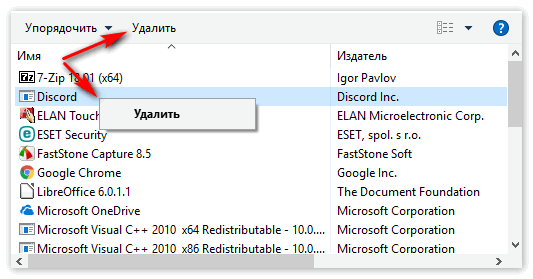
Способ 2 С помощью стороннего программного обеспечения
По мнению многих пользователей, система деинсталляции, встроенная в Windows, не всегда полностью убирает следы приложений, оставляя ненужный «мусор», засоряющий систему. Для «чистого» стирания рекомендуется использовать сторонние утилиты, такие, как, например, Revo Uninstaller. 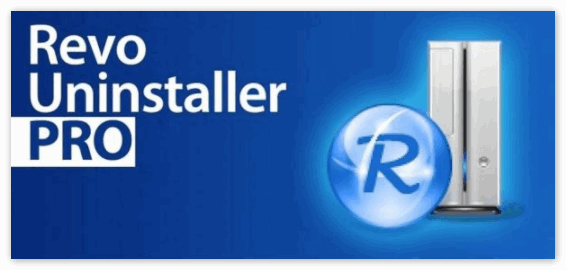 Удаление с ее помощью происходит следующим образом:
Удаление с ее помощью происходит следующим образом:
- Устанавливается и запускается утилита Revo Uninstaller (найти и скачать ее в сети интернет не составит труда).
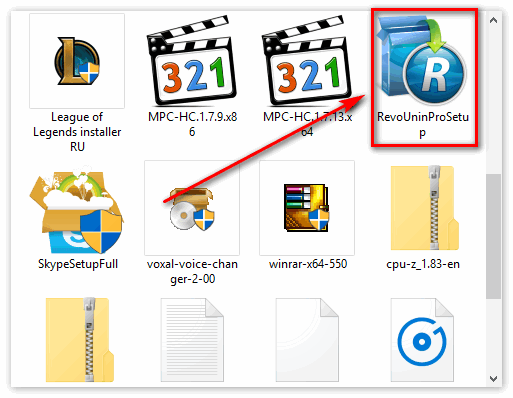
- Появляется список установленного софта.
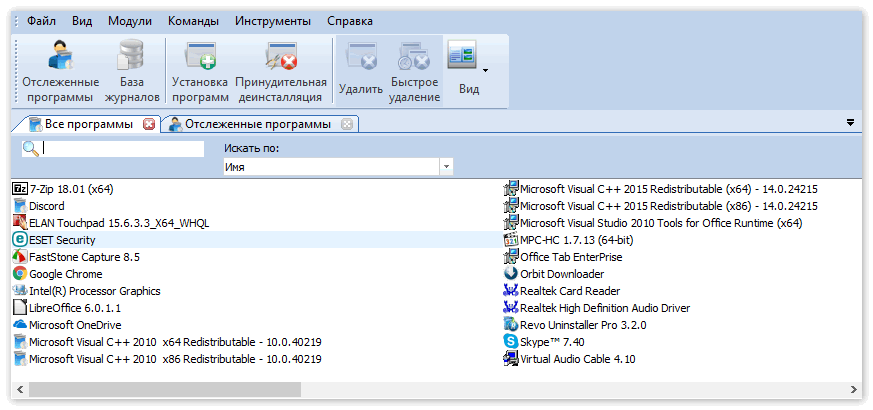
- В перечне выбирается Discord и нажимается значок с подписью «Uninstall».
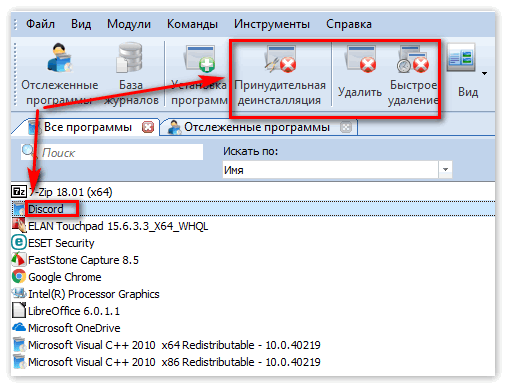
Утилита не только сотрет Дискорд, но и удалит все его следы во временных папках и в реестре операционной системы Windows.
Заключение
Данная статья подробно описывает пользователю процесс правильной деактивации учетной записи мессенджера, а также объясняет, как удалить Discord с компьютера.
